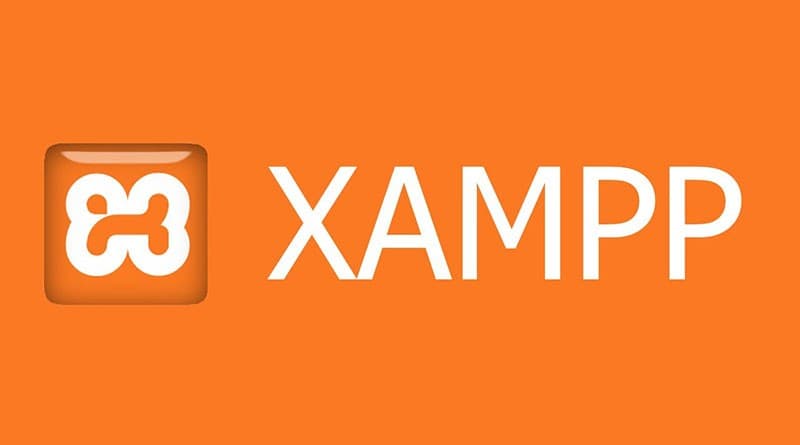
Panduan Cara Install XAMPP di Windows
Panduan lengkap Cara Install XAMPP di Windows untuk pemula
XAMPP bisa menjadi tool yang sangat berguna bagi Anda yang ingin belajar membuat website. Dengannya, Anda bisa menjalankan server lokal di komputer untuk mengembangkan dan menguji website sebelum mengonlinekannya.
Software ini sangat populer karena mudah digunakan dan mendukung berbagai komponen penting, seperti Apache untuk web server, MySQL untuk database, dan PHP untuk pengembangan website.
Untuk membantu Anda menggunakan software ini, kami akan menjelaskan cara install XAMPP di Windows. Kami juga akan membagikan tips mengatasi masalah yang mungkin Anda temui saat menginstal XAMPP. Yuk, simak panduannya!
Apa Itu XAMPP dan Fungsinya
XAMPP adalah software yang berfungsi untuk menjalankan server lokal di komputer. Tool ini menyediakan berbagai fitur untuk mengembangkan website, seperti:
- Apache: Web server yang berfungsi untuk menjalankan file website di komputer.
- MySQL/MariaDB: Sistem manajemen database untuk menyimpan data website.
- PHP & Perl: Bahasa pemrograman yang mendukung pengembangan website dinamis. Dengan lingkungan server lokal, Anda bisa mengedit website, debugging, serta melakukan pengujian secara ekstensif sebelum perubahan tersebut dionlinekan ke server hosting.
Selain itu, XAMPP juga sering dimanfaatkan untuk belajar membuat website menggunakan PHP dan MySQL. Tool ini merupakan solusi praktis bagi Anda yang ingin mempelajari cara kerja website sebagai pemula tanpa harus membeli hosting dulu.
Nantinya, setelah proyek website siap, Anda bisa mengupload website lokal ke hosting agar bisa diakses di internet.
Persiapan Sebelum Menginstal XAMPP
Ada beberapa hal yang perlu Anda siapkan dulu agar proses penginstalan XAMPP berjalan lancar:
- Pastikan komputer Anda memenuhi spesifikasi minimum untuk menjalankan XAMPP:
- Sistem operasi Windows, macOS, atau Linux.
- RAM minimal 4 GB atau lebih untuk performa optimal.
- Ruang kosong sedikitnya 1 GB untuk menyimpan file penginstalan dan konfigurasi XAMPP.
- Download file installer XAMPP versi terbaru dari website resminya untuk kompatibilitas yang lebih baik. Setelah semua langkah persiapan selesai, Anda bisa lanjut ke bagian berikutnya. Kami akan membahas cara install XAMPP di Windows.
Cara Menginstal XAMPP di Windows
XAMPP sangat mudah diinstal di Windows, dan prosesnya hanya membutuhkan beberapa langkah sederhana. Berikut panduannya:
- Download file installer XAMPP dari website resmi www.apachefriends.org. Pilih yang versi terbaru XAMPP for Windows.

- Lihat di folder Download lalu Klik dua kali file installer yang sudah didownload untuk memulai proses penginstalan.
- Pilih komponen yang ingin diinstal, seperti Apache, MySQL, dan PHP lalu klik Next untuk melanjutkan.

- Tentukan lokasi penginstalan (defaultnya adalah C:\xampp), lalu klik Next untuk melanjutkan.

- Tunggu hingga prosesnya selesai, lalu klik Finish untuk membuka XAMPP Control Panel.
- Jalankan Apache dan MySQL melalui XAMPP Control Panel.

- Buka browser dan akses http://localhost untuk memastikan XAMPP berhasil diinstal.